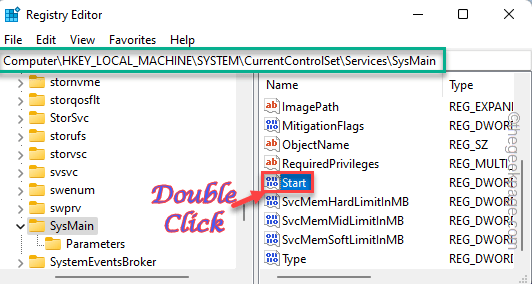სწრაფი წვდომისთვის და ვებსაიტებში შესვლის იგივე ამოცანის გასამეორებლად, ბევრი მომხმარებელი აყენებს პარამეტრებს ისე, რომ არ უნდა მოითხოვოს შესვლა ბრაუზერის გასვლისას და ხელახლა გაშვებისას. მაგრამ Chrome-ის რამდენიმე მომხმარებელი აწყდება ყოველთვის სისტემაში დარჩენის პრობლემას. ეს ნიშნავს, რომ ბრაუზერიდან გასვლის შემდეგ და როდესაც კვლავ შეეცდებიან მის გამოყენებას, Chrome ითხოვს შესვლას. ეს არის იმედგაცრუებული რამდენიმე მომხმარებლისთვის და ამ პრობლემის მიზეზები შეიძლება იყოს განსხვავებული, როგორიცაა დაზიანებული ქუქიები, ცვლილებები Chrome-ის პარამეტრებში და ა.შ. ამ სტატიაში განვიხილავთ სხვადასხვა მეთოდებს პრობლემის გადასაჭრელად "Chrome Signs Me Out, როდესაც ბრაუზერი დახურულია". თითოეული მოწყობილობა განსხვავებულია და პრობლემის მიზეზიც განსხვავებული იქნება, ამიტომ სცადეთ ქვემოთ მოცემული სხვადასხვა მეთოდები და მოაგვარეთ იგი.
Სარჩევი
მეთოდი 1: გამორთეთ ქუქიების გასუფთავება Windows-ის ყველა ვარიანტის დახურვისას
ნაბიჯი 1: გახსენით Chrome ბრაუზერი და ზედა მარჯვენა კუთხეში დააწკაპუნეთ 3 წერტილი
ნაბიჯი 2: სიიდან დააწკაპუნეთ პარამეტრები
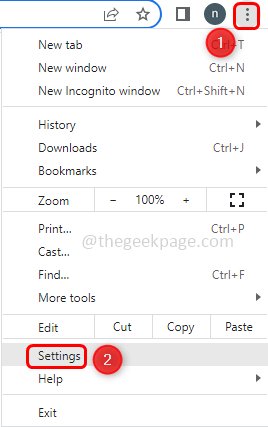
ნაბიჯი 3: მარცხენა მხარეს დააწკაპუნეთ კონფიდენციალურობა და უსაფრთხოება
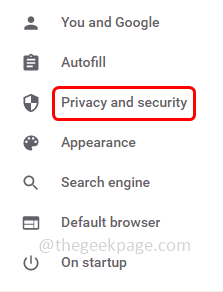
რეკლამა
ნაბიჯი 4: გაფართოება საიტის პარამეტრები რომელიც მარჯვენა მხარეს არის მასზე დაჭერით
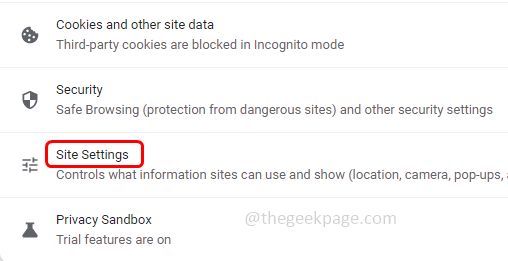
ნაბიჯი 5: დააწკაპუნეთ ქუქიები და საიტის მონაცემები
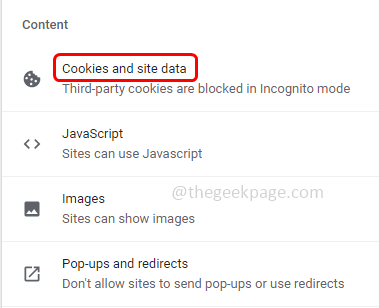
ნაბიჯი 6: გადაახვიეთ ქვემოთ და იპოვეთ წაშალეთ ქუქი ფაილები და საიტის მონაცემები ყველა ფანჯრის დახურვისას. გამორთვა ის გვერდით გადართვის ზოლზე დაწკაპუნებით
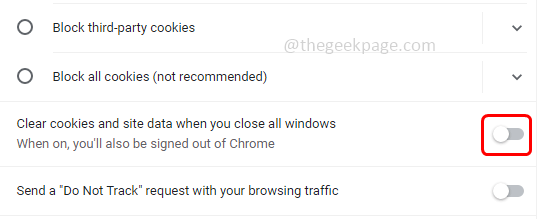
მეთოდი 2: ჩართეთ Chrome-ში შესვლის ნება
ნაბიჯი 1: გახსენით Chrome ბრაუზერი და ზედა მარჯვენა კუთხეში დააწკაპუნეთ 3 წერტილი
ნაბიჯი 2: სიიდან დააწკაპუნეთ პარამეტრები
ნაბიჯი 3: დააწკაპუნეთ სინქრონიზაცია და Google სერვისები ვარიანტი
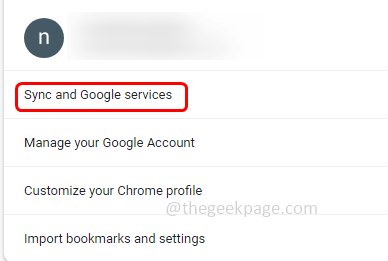
ნაბიჯი 4: ჩართეთ Chrome-ში შესვლის დაშვება მის გვერდით გადამრთველ ზოლზე დაწკაპუნებით
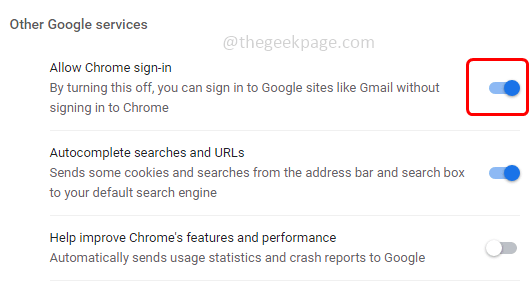
მეთოდი 3: გაასუფთავეთ ქეში და ქუქიები
თუ ქეშის მონაცემები დაზიანებულია, ზოგჯერ შეიძლება ბრაუზერიდან გამოხვიდეთ. ასე რომ, გაასუფთავეთ ქეში მონაცემები და შეამოწმეთ პრობლემა მოგვარებულია თუ არა. მას შემდეგ რაც გაასუფთავებთ მთელ ქეშს, შესაძლოა მოგთხოვოთ შესვლა პირველად.
ნაბიჯი 1: გახსენით Chrome ბრაუზერი და ზედა მარჯვენა კუთხეში დააწკაპუნეთ 3 წერტილი
ნაბიჯი 2: დააწკაპუნეთ პარამეტრები
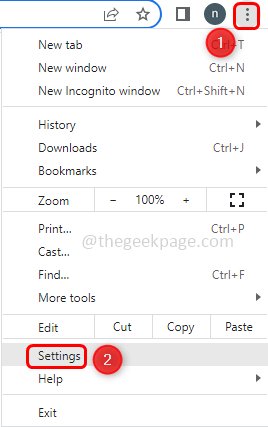
ნაბიჯი 3: მარცხენა მხარეს დააჭირეთ კონფიდენციალურობა და უსაფრთხოება
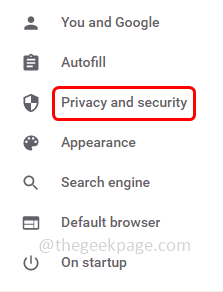
ნაბიჯი 4: დააწკაპუნეთ დათვალიერების მონაცემების გასუფთავება
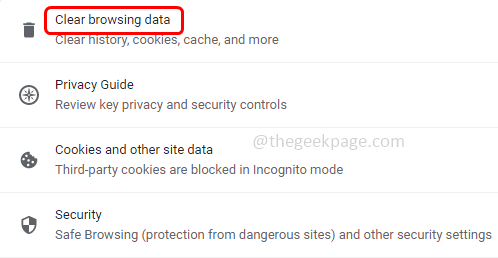
ნაბიჯი 5: აირჩიეთ The დროის მონაკვეთი მისი ჩამოსაშლელი ღილაკიდან და დააწკაპუნეთ ჩამრთველ ველზე გვერდით ქუქიები და საიტის სხვა მონაცემები, ქეშირებული სურათები და ფაილები მის შესარჩევად
ნაბიჯი 6: დააწკაპუნეთ წმინდა მონაცემები ღილაკი
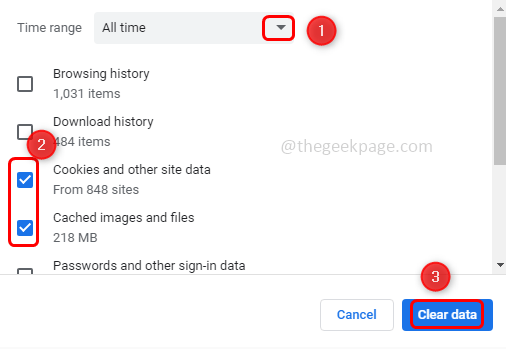
მეთოდი 4: განაახლეთ Google Chrome
რეკლამა
ნაბიჯი 1: გახსენით Chrome ბრაუზერი და ზედა მარჯვენა კუთხეში დააწკაპუნეთ 3 წერტილი
ნაბიჯი 2: დააწკაპუნეთ პარამეტრები
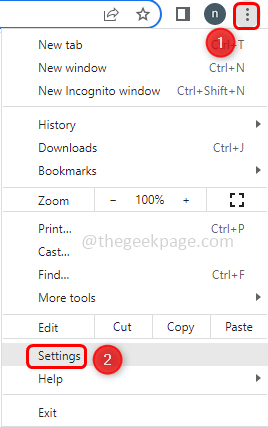
ნაბიჯი 3: მარცხენა მხარეს გადაახვიეთ ქვემოთ და დააწკაპუნეთ Chrome-ის შესახებ
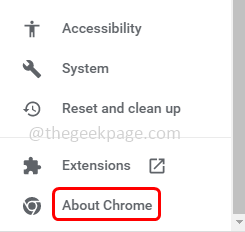
ნაბიჯი 4: Chrome ავტომატურად აღმოაჩენს, არის თუ არა რაიმე ახალი ან უახლესი განახლებები. თუ ასეა, ის დააინსტალირებს განახლებებს და განაახლებს Chrome-ს და ითხოვს ბრაუზერის ხელახლა გაშვებას. გადატვირთეთ ბრაუზერი და შეამოწმეთ პრობლემა მოგვარებულია თუ არა.
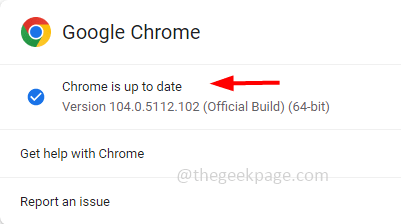
მეთოდი 5: ჩართეთ ყველა ქუქი-ფაილის დაშვება
ნაბიჯი 1: გახსენით Chrome ბრაუზერი და ზედა მარჯვენა კუთხეში დააწკაპუნეთ 3 წერტილი
ნაბიჯი 2: დააწკაპუნეთ პარამეტრები
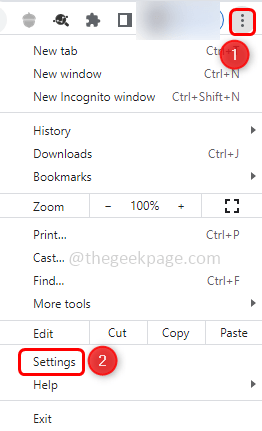
ნაბიჯი 3: მარცხენა მხარეს დააწკაპუნეთ კონფიდენციალურობა და უსაფრთხოება
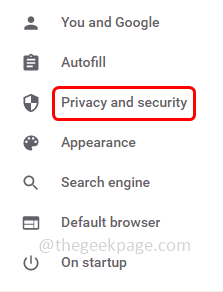
ნაბიჯი 4: დააწკაპუნეთ ქუქიები და საიტის სხვა მონაცემები
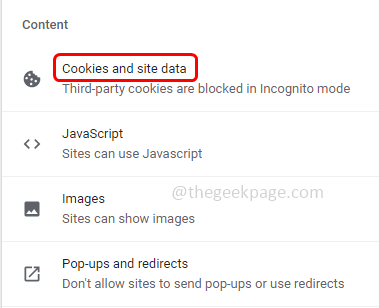
ნაბიჯი 5: დააჭირეთ რადიო ღილაკს გვერდით ყველა ქუქი-ჩანაწერის დაშვება
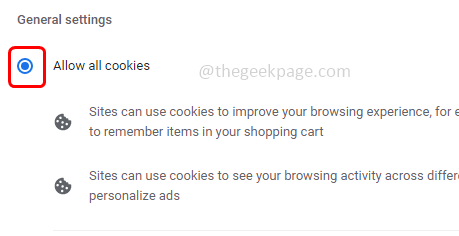
მეთოდი 6: ხელახლა დააკავშირეთ თქვენი Google ანგარიში Chrome-დან
ნაბიჯი 1: გახსენით Chrome ბრაუზერი და ზედა მარჯვენა კუთხეში დააწკაპუნეთ 3 წერტილი და აირჩიეთ პარამეტრები სიიდან
ნაბიჯი 2: დააწკაპუნეთ Მობრუნებაგამორთულია ღილაკი. ახლა თქვენ გამოხვალთ Chrome-დან და Google-ის სხვა საიტებიდან
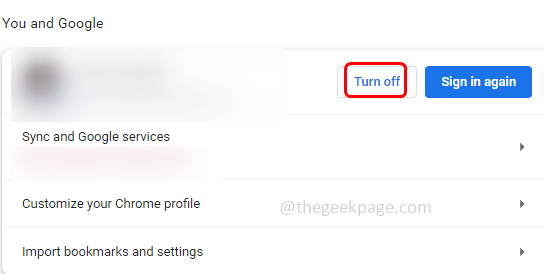
ნაბიჯი 3: ხელახლა გაშვება Chrome. ისევ დააწკაპუნეთ 3 წერტილი ზედა მარცხენა მხარეს და გადადით პარამეტრები.
ნაბიჯი 4: დააწკაპუნეთ ხელახლა შესვლა და დაამატეთ თქვენი Google ანგარიშის დეტალები Chrome-ში შესასვლელად. ახლა, როდესაც დახურავთ Chrome-ს, თქვენ არ გამოხვალთ სისტემიდან.
მეთოდი 7: გადატვირთეთ Chrome
ნაბიჯი 1: გახსენით Chrome ბრაუზერი და ზედა მარჯვენა კუთხეში დააწკაპუნეთ 3 წერტილი და აირჩიეთ პარამეტრები სიიდან
ნაბიჯი 2: მარცხენა მხრიდან დააწკაპუნეთ გადატვირთეთ და გაასუფთავეთ
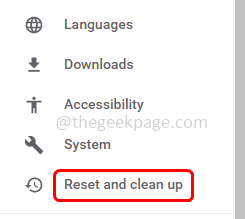
ნაბიჯი 3: აირჩიეთ პარამეტრების აღდგენა თავდაპირველ ნაგულისხმევად
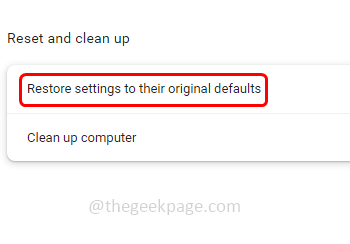
ნაბიჯი 4: დააწკაპუნეთ Პარამეტრების შეცვლა ღილაკი
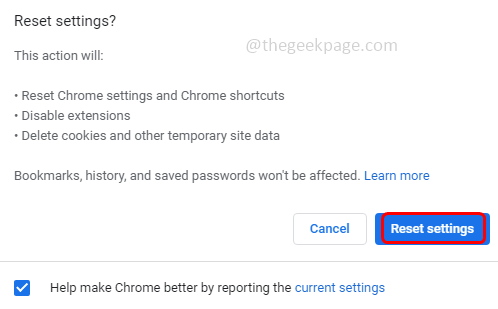
Ნაბიჯი 1 - ჩამოტვირთეთ Restoro PC Repair Tool აქედან
ნაბიჯი 2 - დააწკაპუნეთ სკანირების დაწყებაზე, რათა ავტომატურად იპოვოთ და მოაგვაროთ ნებისმიერი კომპიუტერის პრობლემა.
Ის არის! ვიმედოვნებ, რომ ეს სტატია გამოგადგებათ და გაგვაგებინეთ, ზემოთ ჩამოთვლილი მეთოდებიდან რომელი დაგეხმარებათ პრობლემის მოგვარებაში. Გმადლობთ!!
![5 საუკეთესო ბრაუზერი, რომელიც მხარს უჭერს IndexedDB-ს [დასახელებული მონაცემთა ლიმიტების მიხედვით]](/f/ba03b3263f52c69924a0a739c55b34e0.png?width=300&height=460)